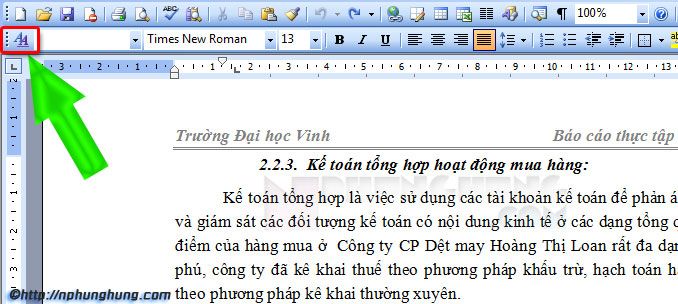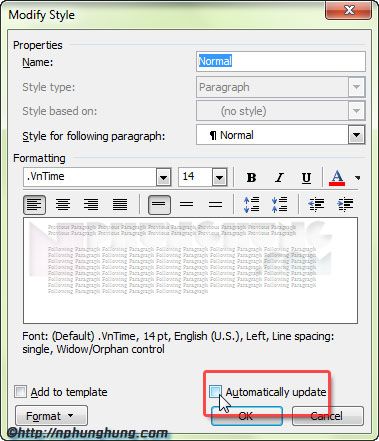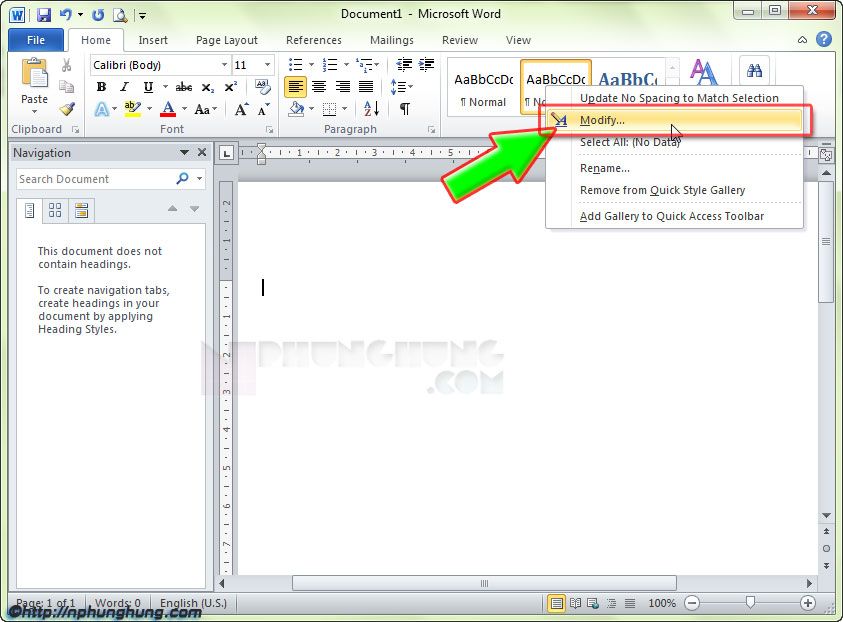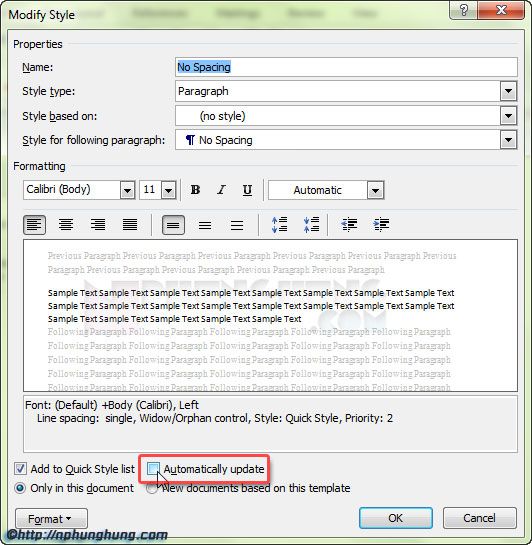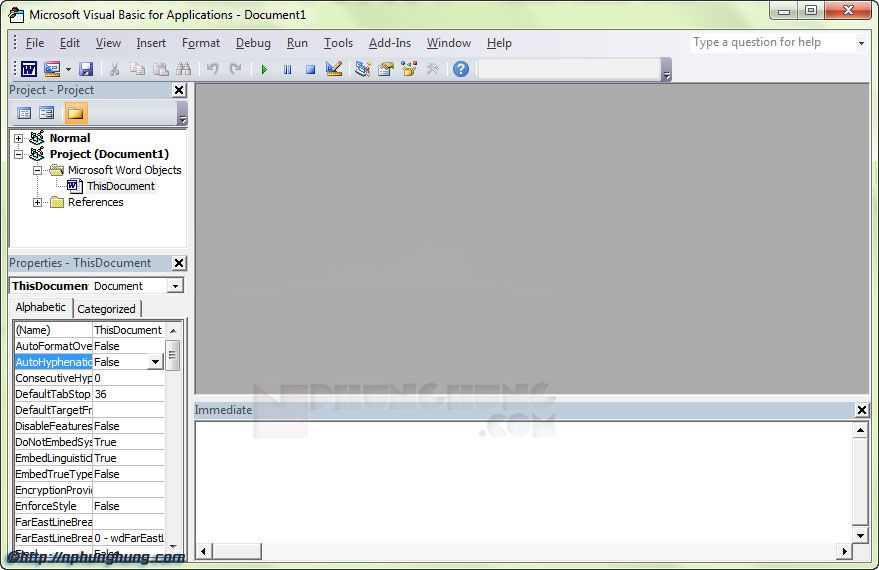Bạn đang soạn thảo văn bản bằng Microsoft Word rất chi là bình thường, ngon lành cành đào. Nhưng ôi thôi, một ngày, tự nhiên khi bạn đổi phông chữ (font), cỡ chữ (size), kiểu chữ (style)… cho một chữ hay đoạn văn bản, thì bỗng dưng toàn bộ văn bản cũng bị đổi theo. Bạn đang thắc mắc, không biết tại sao, hay là máy mình bị lỗi, thế ko lẽ công soạn cả một văn bản dài dằng dặc của mình đi tiêu sao. Bạn hãy yên tâm, bình tĩnh và xử trí hợp tình hợp lý nhé. Đầu tiên, bạn nhấn Ctrl + Z để khôi phục lại việc đổi font đi đã, rồi bấm lưu văn bản của bạn lại cho chắc ăn đi. Sau đó làm theo hướng dẫn sau để tắt tính năng “Automatically Update Style” nhé (Vì hiện tại đang có 2 dòng Office là Microsoft Office 2003 trở về trước và Microsoft Office 2007 trở về sau, có sự khác biệt nhau về giao diện nên mình sẽ hướng dẫn cụ thể riêng cho từng loại)
Với Microsoft Office 2003 (trở về trước):
(Bài hướng dẫn được thực hiện trên MSO 2003, các phiên bản khác tương tự)
1. Nếu Styles and Formatting pane không mở thì bạn nhấn vào biểu tượng ![]() trên thanh Formatting hoặc vào Format -> Style and Formatting…
trên thanh Formatting hoặc vào Format -> Style and Formatting…
2. Chọn style bạn đang sử dụng (có lẽ là Normal) và click chuột trái vào mũi tên để hiện menu (hoặc cũng có thể click phải chuột vào style đó), chọn Modify.
3. Bỏ dấu tích ở ô Automatically Update. Nấn OK.
Từ bây giờ, Word sẽ không còn tự động áp dụng style bạn chọn cho toàn bộ văn bản nữa mà chỉ với đoạn văn bản mà bạn chọn mà thôi.
Với Microsoft Office 2007 (trở về sau):
(Bài hướng dẫn được thực hiện trên MSO 2010, các phiên bản khác tương tự)
Có 2 cách để bạn thực hiện điều này.
Cách 1: Từ giao diện chính của Microsoft Office, click chuột phải vào style cần sửa đổi, chọn Modify.
Bỏ dấu tích ở ô Automatically Update. Nhấn OK.
Cách 2: Từ giao diện chính của Microsoft Office, nhấn Alt + F11. Cửa sổ Visual Basic Editor hiện ra. Nhấn Ctrl + G để hiện cửa sổ Immediate.
Gõ vào dòng lệnh sau:
[code=’C++’]ActiveDocument.Styles(wdStyleNormal).AutomaticallyUpdate = False[/code]
Nhấn Enter và lưu lại tài liệu của bạn. Cách này áp dụng với Style Normal, với cách style khác, bạn có thể tham khảo cách 1.
[boxflat_warning]
- Lưu ý rằng việc đánh dấu tích “Add to template” sẽ đảm bảo rằng các tài liệu mới bạn tạo ra sẽ không có thiết lập tự động cập nhật style, nhưng style đó vẫn sẽ không được thay đổi trong các tài liệu hiện có. Bạn sẽ phải lặp lại các bước trên (trừ “Add to template”) trong các tài liệu hiện có mà bị ảnh hưởng.
- Tùy chọn này bị tắt theo mặc định, và nó được khuyến cáo chỉ sử dụng cho người có kinh nghiệm.
- Tùy chọn này chỉ có sẵn cho kiểu đoạn văn, và nó không được khuyến cáo cho style Normal.
[/boxflat_warning]
[cr12]